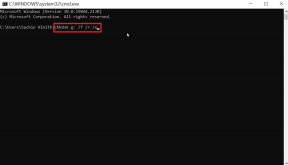ما هو تقرير تشخيص الطاقة في Windows 7 وكيفية استخدامه؟
منوعات / / November 29, 2021

وقت بدء التشغيل الذي اعتدت التباهي به يصبح مصدر إزعاج وتبدأ البطارية أيضًا في النفاد بسرعة أكبر من ذي قبل. لقد ناقشنا بالفعل كيف يمكنك إصلاح بطء بدء تشغيل النوافذ لتسريع عملك ، وسأوضح لك اليوم كيف يمكنك زيادة عمر البطارية.
لا ، لن أطلب منك التبديل إلى وضع توفير الطاقة أو ضبط سطوع الشاشة، لكننا سنرى كيف يمكنك استخدام ملف أداة تشخيص الطاقة في Windows وإلقاء نظرة على المشكلات العامة التي تؤثر على عمر بطارية الكمبيوتر المحمول وما يمكن فعله بها.
إنشاء وعرض التقرير
الخطوة 1: لإنشاء التقرير ، سيتعين عليك تشغيل موجه الأوامر كمسؤول. في قائمة ابدأ ، ابحث عن CMD ، وانقر بزر الماوس الأيمن فوق cmd.exe وحدد تشغيل كمسؤول. قد تحتاج إلى منح إذن UAC لهذه العملية.

الخطوة 2: في موجه الأوامر ، اكتب powercfg - الطاقة واضغط دخول. سيبدأ Windows بعد ذلك في التشخيص الذي سيستغرق حوالي دقيقة حتى يكتمل. بعد الانتهاء من ذلك ، سيعيد موجه الأوامر عدد الأخطاء والتحذيرات والمعلومات الأخرى التي سجلها. سيتم حفظ كل هذه المعلومات كملف تقرير بتنسيق HTML.

الخطوه 3: الآن اكتب تقرير الطاقة. html واضغط على Enter لعرض التقرير في ملف المتصفح الأساسي.
ملحوظة: في وقت ما قد تحصل على خطأ "لم يتم العثور على صفحة الويب هذه" على متصفحك أثناء عرض التقرير. انسخ ملف energy-report.html من ج: / Windows / system32 / مجلد إلى أي دليل آخر ثم افتحه يدويًا في المستعرض.
فهم التقرير
التقرير مقسم إلى أربعة أقسام. الأول هو الرأس ويحتوي على معلومات النظام الأساسية لجهاز الكمبيوتر الخاص بك. الجزء الثاني والثالث والأخير هو الخطأ والتحذير والمعلومات على التوالي. يتم تمييز الأخطاء باللون الأحمر ، والتحذيرات باللون الأصفر الباهت بينما جزء المعلومات في نص عادي.

لذلك دعونا نرى كيف يمكننا استخدام هذه المعلومات بشكل فعال لإصلاح عمر البطارية.
قسم الخطأ
سيسلط هذا القسم الضوء على جميع النقاط المتعلقة بالأجهزة الطرفية والخدمات الأخرى المسؤولة عن تفريغ البطارية من البطارية. على سبيل المثال ، ألق نظرة على هذا التحذير.

وفقًا لذلك ، فقد قمت بتعطيل وقت السكون الافتراضي لجهاز الكمبيوتر الخاص بي عند تشغيله على البطارية ولتحقيق أداء البطارية الأمثل، لا بد لي من تصحيح هذه المسألة.
نصيحة رائعة: إذا لم تكن متأكدًا من كيفية تعديل خطة طاقة Windows ، فيمكنك إلقاء نظرة على دليلنا التفصيلي على خيارات الطاقة في Windows. على الرغم من أن المقالة مكتوبة لنظام التشغيل Windows Vista ، إلا أنها تنطبق على Windows 7 أيضًا.
قسم التحذير

سيعطيك قسم التحذير معلومات لا تعيق عمر البطارية بشكل مباشر ، ولكن إذا كنت تعمل عليها ، فستضيف إلى الأداء. على سبيل المثال يوضح لي التحذير أعلاه أن مهلة القرص الثابت الافتراضية طويلة ويمكن إصلاحها للإضافة إلى الأداء.
قسم المعلومات
يحتوي هذا القسم على معلومات تتعلق بعملية التحسين التي يتبعها Windows عندما يعمل الكمبيوتر المحمول على البطارية والمقصود فقط هو الحاجة إلى معرفة الأساس.
استنتاج
لذا استخدم تقرير التشخيص لزيادة عمر بطارية الكمبيوتر المحمول عن طريق إصلاح المشكلات التي لم تكن تعلم بوجودها من قبل. ويجب ألا تكون هذه عملية لمرة واحدة. أوصيك بتشغيل تقرير التشخيص هذا مرة كل شهر أو عندما تقوم بعمل ملف الصيانة المجدولة على حاسوبك.
ائتمان الصورة العلوية: ساشا